Dieser wikiHow zeigt Ihnen, wie Sie E-Book-Dateien mit einer Mobi-Format-Erweiterung anzeigen und lesen können, indem Sie die FBReader-App auf einem Desktop-Computer verwenden.
Schritte
-
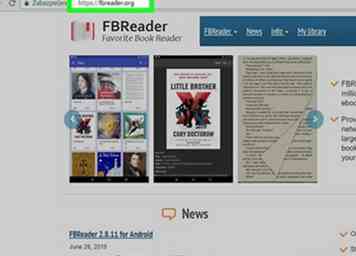 1 Öffnen Sie die FBReader-Website in Ihrem Internetbrowser. Tippe fbreader.org in die Adressleiste und drücke ↵ Eingeben oder ⏎ Rückkehr auf deiner Tastatur.
1 Öffnen Sie die FBReader-Website in Ihrem Internetbrowser. Tippe fbreader.org in die Adressleiste und drücke ↵ Eingeben oder ⏎ Rückkehr auf deiner Tastatur. -
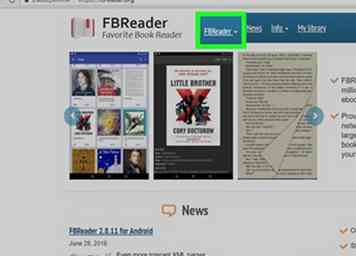 2 Drücke den FBReader Registerkarte oben. Diese Schaltfläche befindet sich neben einem
2 Drücke den FBReader Registerkarte oben. Diese Schaltfläche befindet sich neben einem  Symbol in einer blauen Navigationsleiste am oberen Seitenrand. Es öffnet sich ein Drop-Down-Menü.
Symbol in einer blauen Navigationsleiste am oberen Seitenrand. Es öffnet sich ein Drop-Down-Menü. -
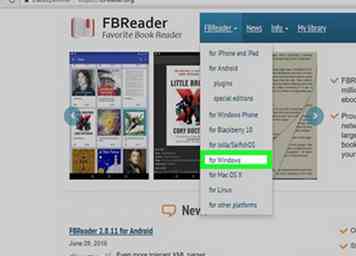 3 Wählen und laden Sie das kompatible Setup für Ihr Betriebssystem herunter. Sie können FBReader für Windows oder Mac OS X sowie andere mobile und Desktop-Plattformen herunterladen.
3 Wählen und laden Sie das kompatible Setup für Ihr Betriebssystem herunter. Sie können FBReader für Windows oder Mac OS X sowie andere mobile und Desktop-Plattformen herunterladen. -
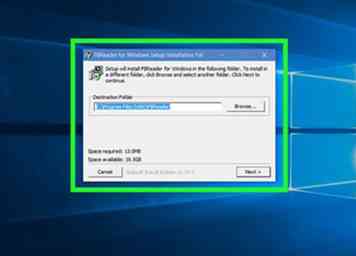 4 Starten Sie die FBReader-Setup-Datei auf Ihrem Computer. Doppelklicken Sie auf die heruntergeladene Setup-Datei und befolgen Sie die Anweisungen zum Installieren von FBReader auf Ihrem Computer.
4 Starten Sie die FBReader-Setup-Datei auf Ihrem Computer. Doppelklicken Sie auf die heruntergeladene Setup-Datei und befolgen Sie die Anweisungen zum Installieren von FBReader auf Ihrem Computer. -
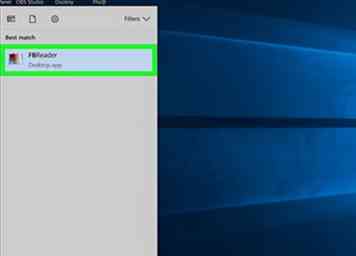 5 Öffne die FBReader App. Sie finden es in Ihrem Anwendungsordner auf einem Mac oder im Startmenü unter Windows.
5 Öffne die FBReader App. Sie finden es in Ihrem Anwendungsordner auf einem Mac oder im Startmenü unter Windows. -
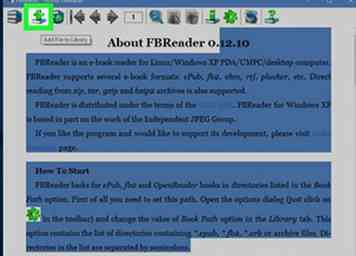 6 Drücke den Datei zur Bibliothek hinzufügen Symbol oben links. Dieser Knopf sieht wie ein grüner aus "+"Melden Sie sich in der oberen linken Ecke der App auf einem blauen Buchsymbol an. Es öffnet sich ein Popup-Fenster und Sie können ein E-Book auswählen, das Sie hinzufügen möchten.
6 Drücke den Datei zur Bibliothek hinzufügen Symbol oben links. Dieser Knopf sieht wie ein grüner aus "+"Melden Sie sich in der oberen linken Ecke der App auf einem blauen Buchsymbol an. Es öffnet sich ein Popup-Fenster und Sie können ein E-Book auswählen, das Sie hinzufügen möchten. -
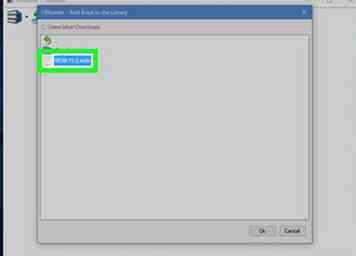 7 Wählen Sie die Mobi-Datei, die Sie öffnen möchten. Suchen Sie die Mobi-Datei, die Sie anzeigen möchten, im Popup-Fenster und klicken Sie auf ihren Namen.
7 Wählen Sie die Mobi-Datei, die Sie öffnen möchten. Suchen Sie die Mobi-Datei, die Sie anzeigen möchten, im Popup-Fenster und klicken Sie auf ihren Namen. - Sie können hier auf einen Ordner doppelklicken, um dessen Inhalt anzuzeigen.
-
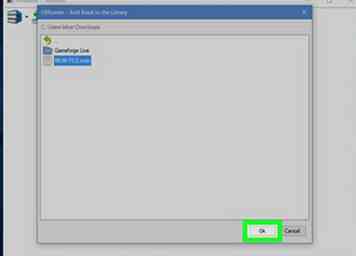 8 Klicken OK. Dies öffnet die Buchinfo-Einstellungen in einem neuen Popup-Fenster.
8 Klicken OK. Dies öffnet die Buchinfo-Einstellungen in einem neuen Popup-Fenster. -
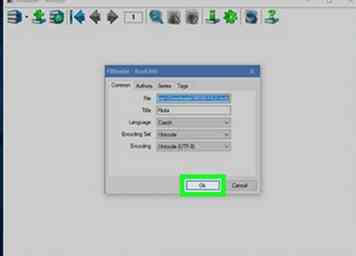 9 Klicken OK im Buchinfo-Fenster. Dadurch wird die ausgewählte Mobi-Datei zu Ihrer FBReader-Bibliothek hinzugefügt und das E-Book geöffnet.
9 Klicken OK im Buchinfo-Fenster. Dadurch wird die ausgewählte Mobi-Datei zu Ihrer FBReader-Bibliothek hinzugefügt und das E-Book geöffnet.
Facebook
Twitter
Google+
 Minotauromaquia
Minotauromaquia
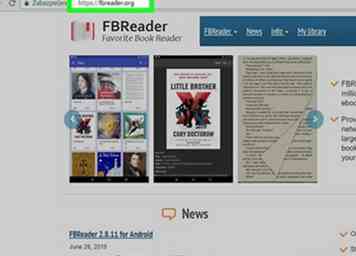 1 Öffnen Sie die FBReader-Website in Ihrem Internetbrowser. Tippe fbreader.org in die Adressleiste und drücke
1 Öffnen Sie die FBReader-Website in Ihrem Internetbrowser. Tippe fbreader.org in die Adressleiste und drücke 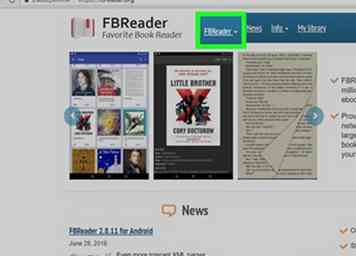 2 Drücke den
2 Drücke den  Symbol in einer blauen Navigationsleiste am oberen Seitenrand. Es öffnet sich ein Drop-Down-Menü.
Symbol in einer blauen Navigationsleiste am oberen Seitenrand. Es öffnet sich ein Drop-Down-Menü. 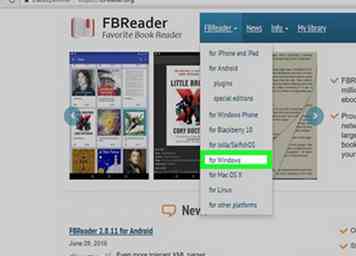 3 Wählen und laden Sie das kompatible Setup für Ihr Betriebssystem herunter. Sie können FBReader für Windows oder Mac OS X sowie andere mobile und Desktop-Plattformen herunterladen.
3 Wählen und laden Sie das kompatible Setup für Ihr Betriebssystem herunter. Sie können FBReader für Windows oder Mac OS X sowie andere mobile und Desktop-Plattformen herunterladen. 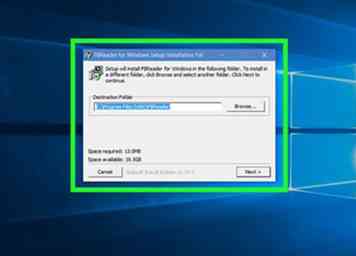 4 Starten Sie die FBReader-Setup-Datei auf Ihrem Computer. Doppelklicken Sie auf die heruntergeladene Setup-Datei und befolgen Sie die Anweisungen zum Installieren von FBReader auf Ihrem Computer.
4 Starten Sie die FBReader-Setup-Datei auf Ihrem Computer. Doppelklicken Sie auf die heruntergeladene Setup-Datei und befolgen Sie die Anweisungen zum Installieren von FBReader auf Ihrem Computer. 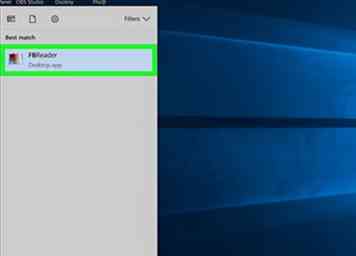 5 Öffne die FBReader App. Sie finden es in Ihrem Anwendungsordner auf einem Mac oder im Startmenü unter Windows.
5 Öffne die FBReader App. Sie finden es in Ihrem Anwendungsordner auf einem Mac oder im Startmenü unter Windows. 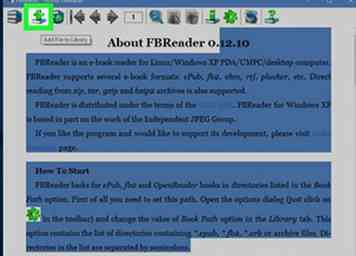 6 Drücke den
6 Drücke den 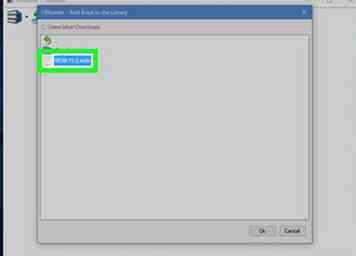 7 Wählen Sie die Mobi-Datei, die Sie öffnen möchten. Suchen Sie die Mobi-Datei, die Sie anzeigen möchten, im Popup-Fenster und klicken Sie auf ihren Namen.
7 Wählen Sie die Mobi-Datei, die Sie öffnen möchten. Suchen Sie die Mobi-Datei, die Sie anzeigen möchten, im Popup-Fenster und klicken Sie auf ihren Namen. 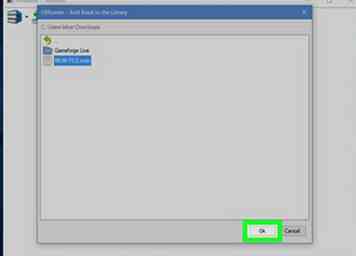 8 Klicken
8 Klicken 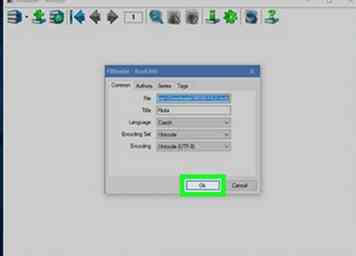 9 Klicken
9 Klicken